블루투스는 이미지, 파일, 연락처 등 다양한 종류의 데이터를 한 장치에서 다른 장치로 교환하는 데 널리 사용되는 기술 중 하나입니다. 이는 둘 이상의 휴대용 장치 간에 정보나 데이터를 교환하기 위해 발견된 가장 쉬운 방법 중 하나입니다. 이러한 이점으로 인해 모든 Android 기기는 물론 다른 기기에도 설치되었습니다. 그러나 때로는 몇 가지 이유로 인해 Android의 Bluetooth가 효율적으로 작동하는 데 문제가 발생할 수 있습니다. 이는 다양한 방식으로 발생할 수 있습니다.
이 게시물은 Android의 Bluetooth에 관한 모든 측면을 정리합니다. 여기서는 다음을 확인할 수 있습니다.
- Android Bluetooth 연결 문제의 원인
- Android 블루투스 연결 문제 해결
Android Bluetooth 연결 문제의 원인은 무엇입니까?
Android의 Bluetooth 연결 문제에는 여러 가지 이유가 있을 수 있습니다. 다음이 원인일 수 있습니다.
- 장치가 범위를 벗어났거나 호환되지 않습니다.
- 하나 또는 두 장치 모두의 Bluetooth가 꺼져 있습니다.
- 소프트웨어 결함
- 장치 간 호환성 문제 또는 다른 장치나 물체의 간섭
Android 블루투스 연결 문제를 해결하는 방법은 무엇입니까?
Android 블루투스 연결 문제를 해결하려면 아래에 설명된 방법을 하나씩 시도해야 합니다.
1: Android에서 블루투스 활성화
아래로 스와이프하거나 위로 스와이프하여 Android 휴대폰에서 제어 센터를 열고 '를 탭하세요. 블루투스 '. 그러나 활성화되면 아이콘의 색상이 변경됩니다.
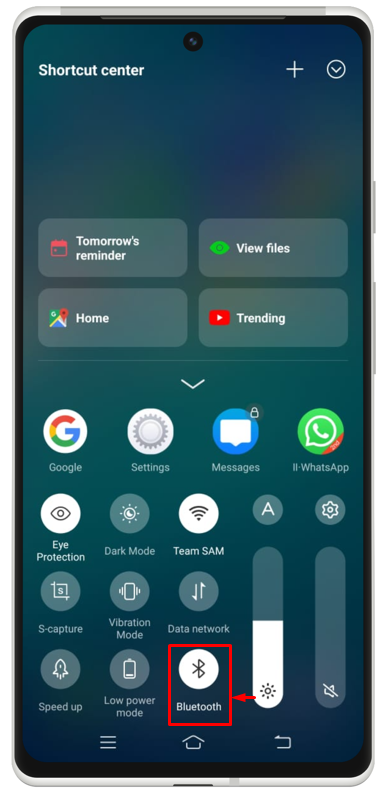
메모 : 위의 방법을 사용하여 두 장치 모두에서 Bluetooth를 활성화했는지 확인하십시오.
2: Bluetooth 범위 확인
강력한 연결을 위해 Android 장치가 안정적인지 확인하려면 Bluetooth 범위를 확인해야 합니다. Bluetooth는 각 장치마다 범위가 제한되어 있습니다. 일반적으로 범위는 10미터입니다. 장치에 더 가까이 다가가면 더 강력하고 안정적인 연결을 설정할 수 있습니다.
3: 두 장치 모두 다시 시작
위의 두 가지 절차를 수행한 후에도 문제가 계속되면 두 장치를 하나씩 다시 시작한 후 문제가 해결되었는지 확인하여 문제를 해결해 보세요. 전원 버튼을 잠시 누른 후 '를 클릭하세요. 재시작 ' 또는 ' 전원 끄기 ” 화면에서 장치를 다시 시작하도록 쉽게 설정할 수 있습니다. 이는 이러한 종류의 문제를 해결하는 쉬운 방법 중 하나입니다.
4: 다른 Bluetooth 장치에 연결해 보세요
Android에 다른 Bluetooth 장치를 연결하면 이 문제를 해결하는 데 도움이 될 수 있습니다. 문제가 특정 장치에만 해당되는지 아니면 더 광범위한 문제인지 인식합니다. 문제가 기기에 있는지 아니면 Android의 Bluetooth 기능에 있는지 식별하는 데 도움이 됩니다.
5: 블루투스 캐시 지우기
Bluetooth 연결을 통해 어떤 장치에도 연결할 수 없는 경우 Bluetooth 캐시에 더 이상 공간이 없기 때문일 수 있습니다. 이렇게 하려면 주어진 절차에 따라 Bluetooth 캐시를 지워야 합니다.
1 단계: ' 방향으로 이동하세요. 설정 ” 앱을 먼저 기기에 설치하세요.
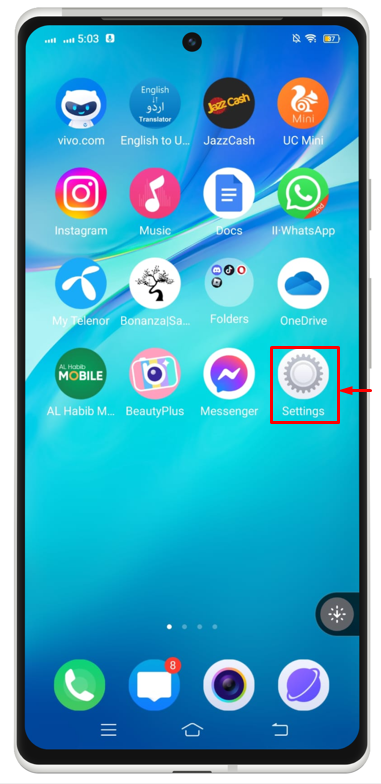
2 단계: “를 검색하세요. 앱 및 권한 ” 그리고 그것을 탭하세요.
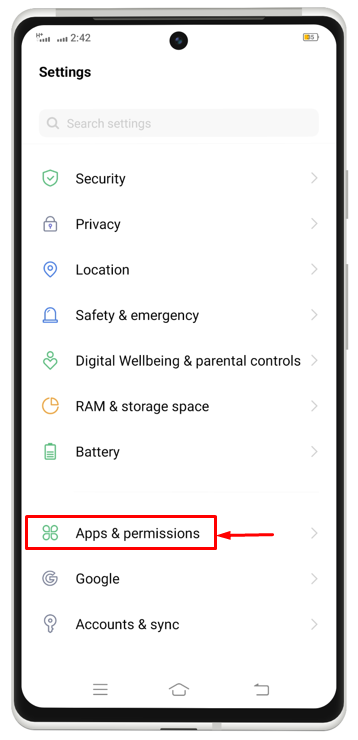
3단계: 선택하다 ' 앱 매니저 ' 지금.
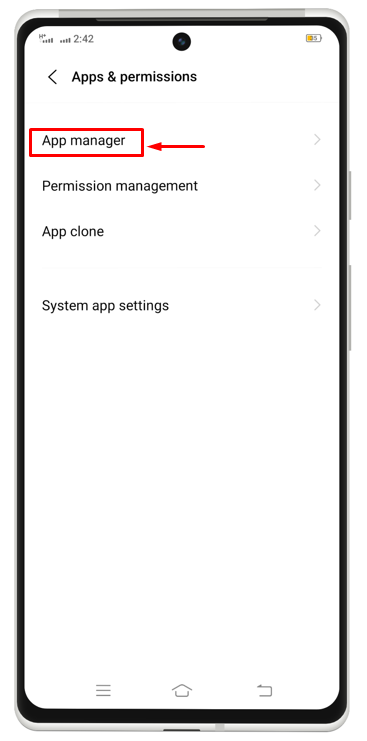
4단계: 그러면 오른쪽 상단에 점 3개가 보일 것입니다. 그들을 클릭하세요. 새로운 옵션 목록이 나타나면 '를 클릭해야 합니다. 쇼 시스템 '.
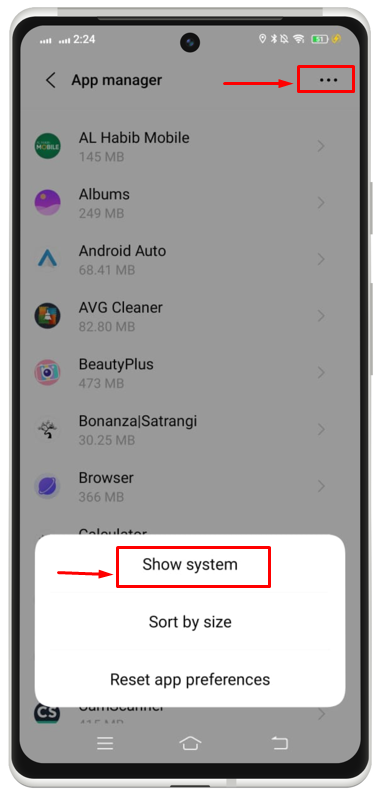
5단계: 스크롤하여 ' 블루투스 ” 그리고 그것을 탭하세요.
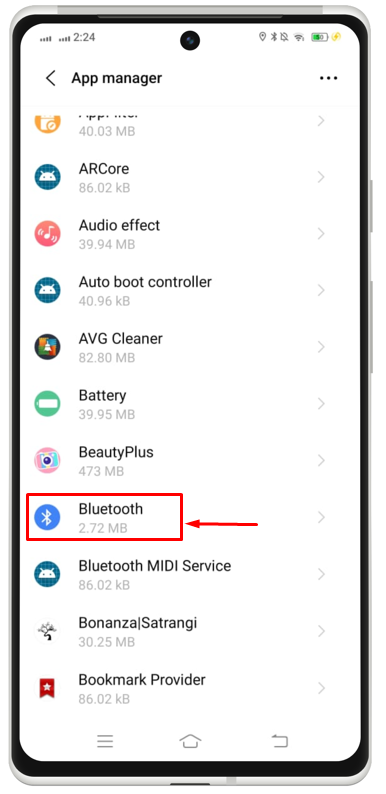
6단계: 마지막으로 “를 클릭하세요. 캐시 지우기 '라고 문제를 해결합니다.
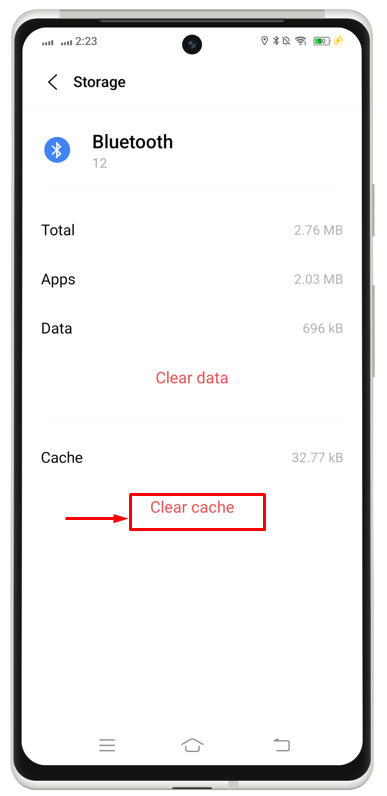
6: 시스템 업데이트 확인
여전히 같은 문제가 발생하고 Android 장치에서 Bluetooth 장치로 연결할 수 없는 경우. 아마도 시스템을 업그레이드하거나 업데이트하지 않았기 때문일 수 있습니다. 이렇게 하려면 시스템 업데이트를 확인해야 하며 업데이트가 있는 경우 제공된 절차를 사용하여 그에 따라 업데이트하십시오.
1 단계 : 로부터 ' 설정 ” 앱에서 “를 찾아보세요 시스템 업데이트 '하고 탭하세요.
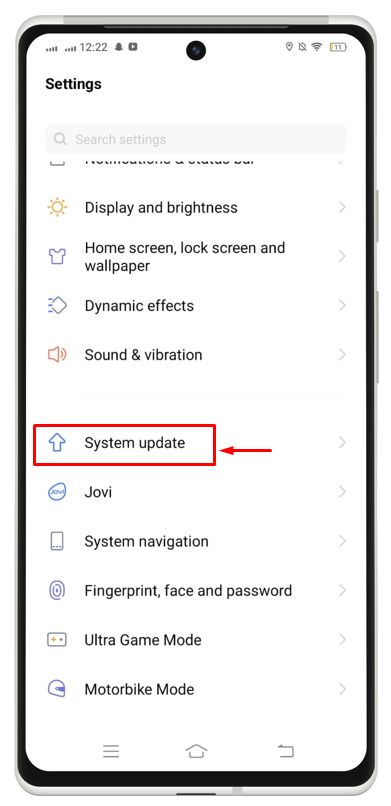
2 단계 : 여기에서 최신 업데이트가 있는지 여부를 알 수 있습니다. 일부 업데이트가 있는 경우 그에 따라 업데이트할 수 있습니다.
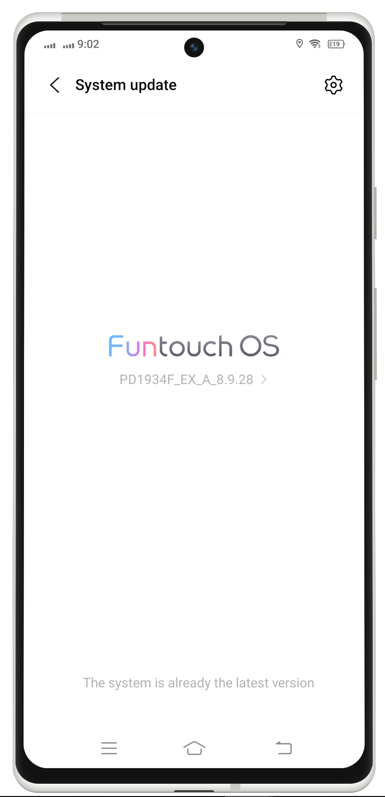
결론
이 가이드에서는 Bluetooth 연결 문제의 모든 이유를 설명하고 이 문제를 해결하는 데 중요한 역할을 할 수 있는 방법을 제공했습니다. 이러한 방법에는 Bluetooth 활성화, Bluetooth 범위 확인, 두 장치 모두 다시 시작, 다른 Bluetooth 장치 연결 시도, Bluetooth 캐시 지우기, 소프트웨어 업데이트 확인 등이 포함됩니다. 이 모든 솔루션은 이 가이드에 자세히 설명되어 있습니다.